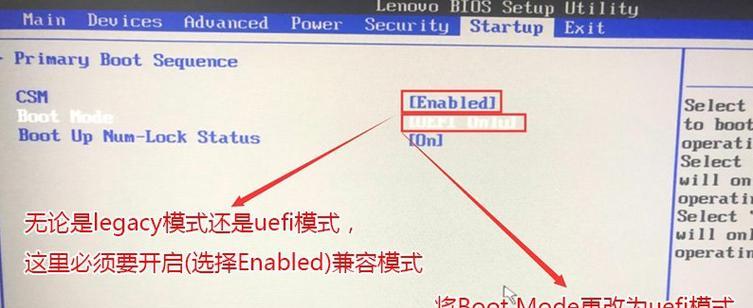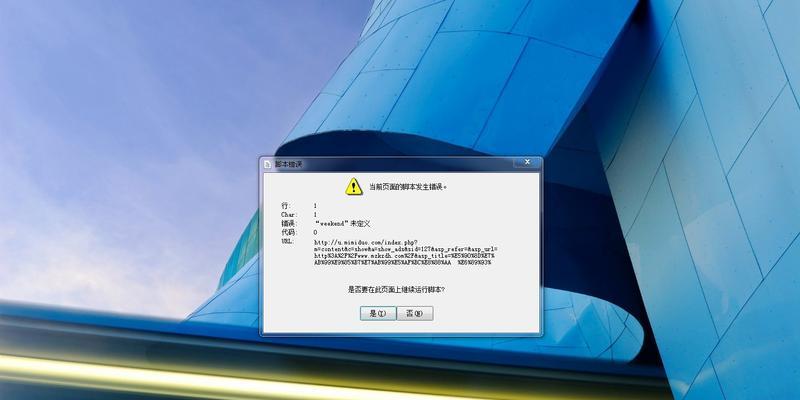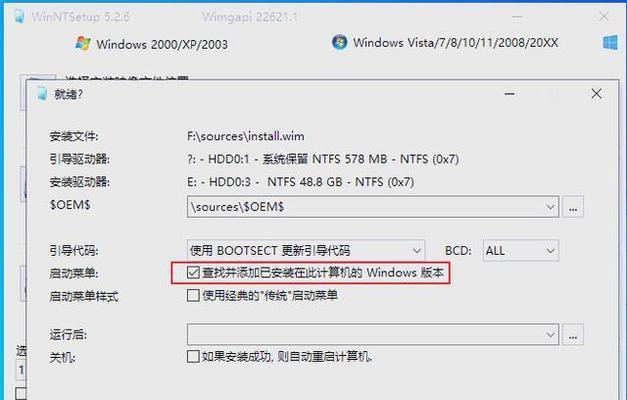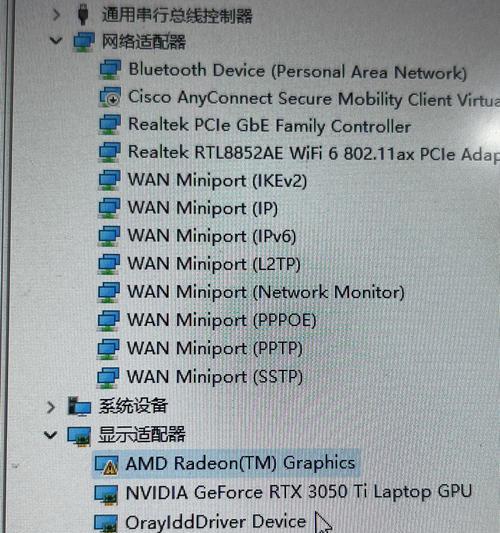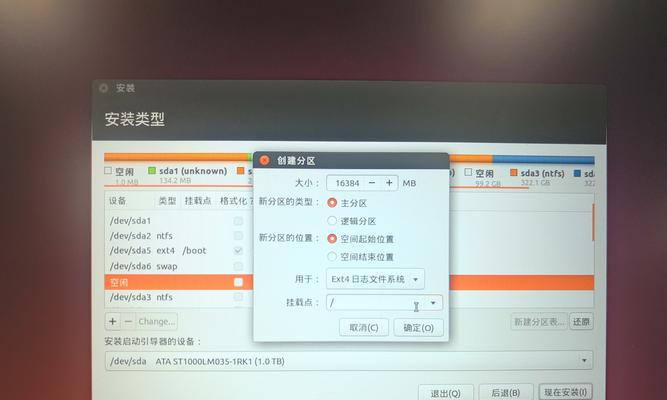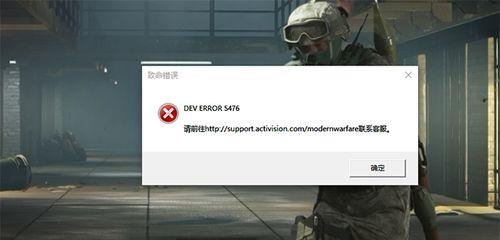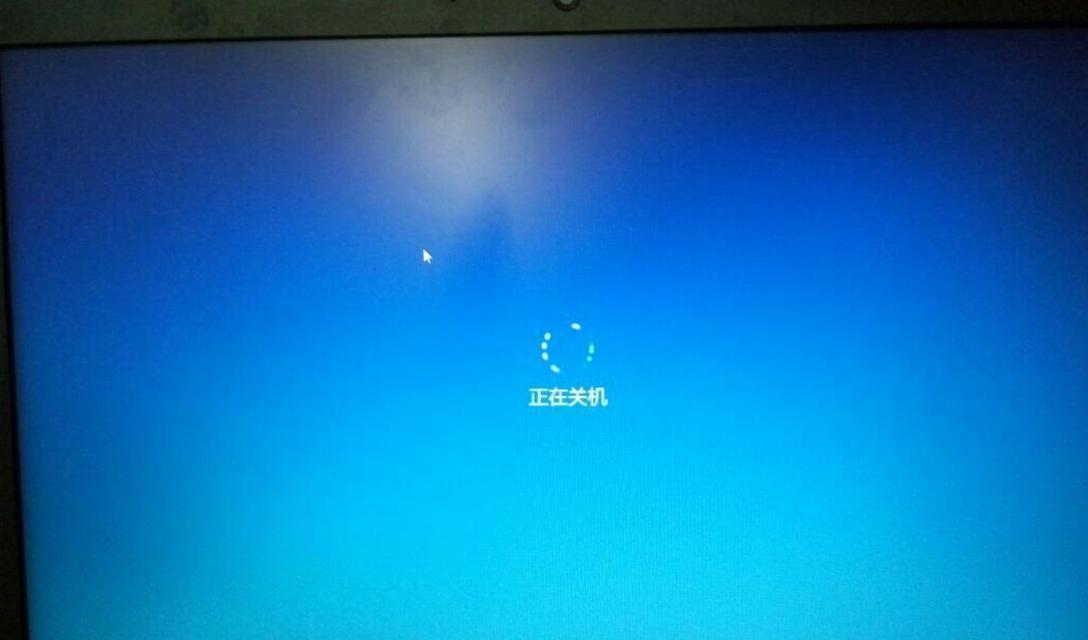随着技术的不断发展,操作系统也在不断更新,为了享受更好的用户体验和更多的功能,很多人选择将旧的操作系统升级为新的版本。本文将向大家介绍如何在基于Windows7的系统上重装Windows10系统,并提供详细的步骤和注意事项。
备份重要数据
在进行任何操作之前,我们强烈建议您备份所有重要的文件和数据。您可以将这些文件复制到外部硬盘、云存储服务或者其他安全的存储设备中,以防万一。
获取Windows10安装媒体
在开始重装之前,您需要准备一个Windows10的安装媒体。您可以从Microsoft官方网站上下载Windows10的ISO文件,并创建一个可引导的USB安装盘或者光盘。
检查系统要求
在进行系统升级之前,您需要确保您的计算机满足Windows10的最低硬件要求。这包括处理器、内存、存储空间等方面。如果您的计算机不满足要求,您可能需要升级硬件或者考虑其他解决方案。
准备系统设置
在开始安装Windows10之前,您需要做一些准备工作。您需要确保您的电脑连接到互联网,并关闭所有运行的程序和杀毒软件。此外,您还可以卸载一些不再需要的应用程序和清理垃圾文件,以释放更多的存储空间。
启动安装媒体
将制作好的Windows10安装盘或光盘插入计算机,并重新启动计算机。在启动过程中,您需要按照屏幕上的提示进入BIOS设置界面,并将启动顺序设置为从安装媒体启动。
选择安装类型
在进入Windows10安装界面后,您将看到一个“安装类型”页面。根据您的需求和情况,您可以选择“保留个人文件和应用程序”,“仅保留个人文件”或者“自定义安装”。请根据自己的需求选择合适的选项。
执行安装过程
在确认安装类型后,您只需按照安装向导的指示继续进行即可。系统会自动执行安装过程,这可能需要一些时间。请耐心等待,不要中途中断安装过程。
重新配置系统设置
当安装过程完成后,您的计算机将会重新启动并进入Windows10操作系统。在这个时候,您需要按照屏幕上的提示重新配置一些系统设置,如语言、时区、账户等。
安装更新和驱动程序
安装完毕后,您需要检查是否有可用的Windows10更新和最新的驱动程序。您可以通过WindowsUpdate功能来下载和安装最新的更新,或者直接从硬件制造商的官方网站上下载并安装最新的驱动程序。
恢复备份的数据
在完成系统设置和更新之后,您可以将之前备份的重要文件和数据恢复到新的系统中。请确保您的备份文件完好无损,并按照正确的步骤将其恢复到合适的位置。
重新安装应用程序
在重装完系统后,您可能需要重新安装一些应用程序。请确保您拥有所有必要的安装文件和许可证,并按照每个应用程序的安装向导进行操作。
优化系统设置
为了获得更好的性能和体验,您可以对新安装的Windows10系统进行一些优化设置。例如,禁用不必要的启动项、清理系统垃圾文件、调整电源管理等。
数据同步和云存储
为了避免数据丢失和方便数据访问,建议您将重要的文件和数据同步到云存储服务中。这样,即使您的计算机出现故障或丢失,您仍然可以随时随地访问和恢复这些数据。
定期备份和更新
重要的数据和系统设置应定期备份,以防止意外的数据丢失。此外,您还应该及时安装Windows10的更新和最新的驱动程序,以确保系统的安全性和稳定性。
通过本文的介绍,我们详细讲解了如何从基于Windows7的系统重装Windows10系统。请务必按照步骤操作,并注意备份重要数据和遵守系统要求。重装系统是一个比较复杂的过程,但只要按照正确的方法进行,您就能轻松完成系统升级,并享受到Windows10带来的新功能和优化体验。
通过本文的指导,希望读者能够了解从基于Windows7的系统升级到Windows10的详细步骤,并在升级过程中避免出现意外情况。重装系统可能会造成数据丢失,请务必提前备份重要文件。同时,保持系统和驱动程序的最新更新,定期备份和优化系统设置,可以确保您的计算机始终运行在最佳状态下。祝您顺利完成系统升级,享受更好的使用体验!